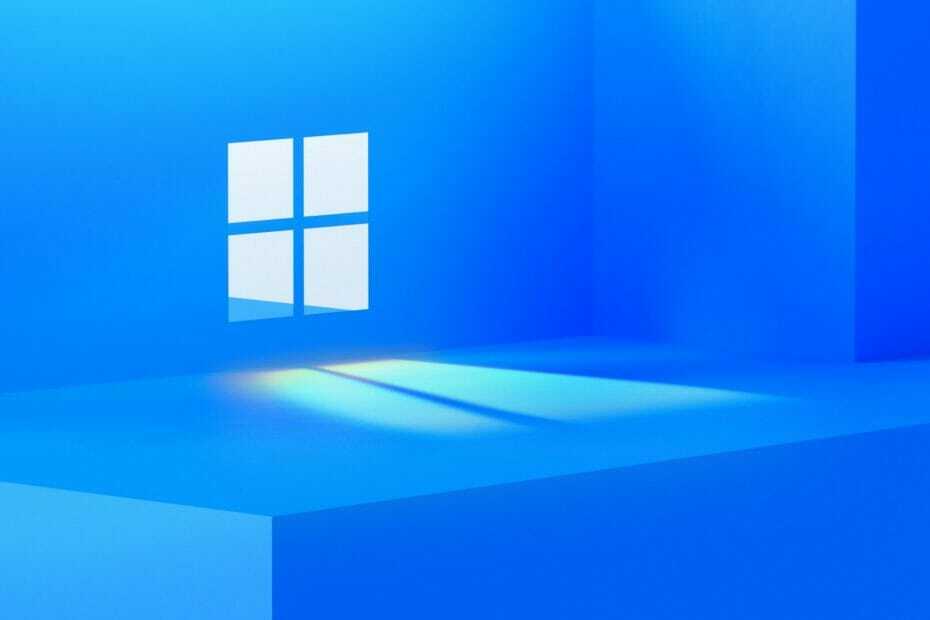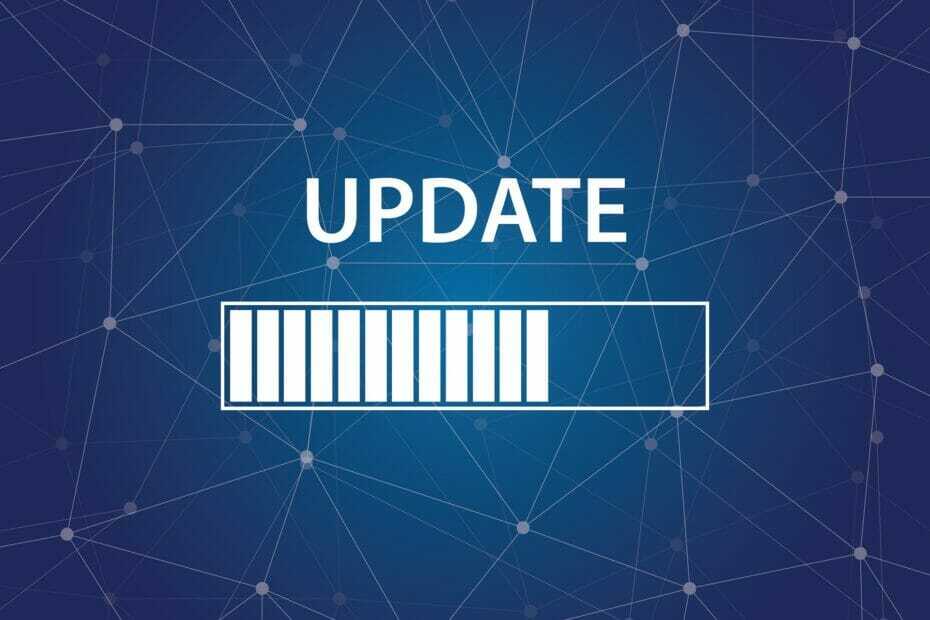Ошибки типа "синий экран смерти" являются одними из самых сложных для решения, поскольку они отключают систему мгновенно и полностью. Одна из таких ошибок связана с кодом tcpip.sys. Это означает протокол управления передачей по Интернет-протоколу.
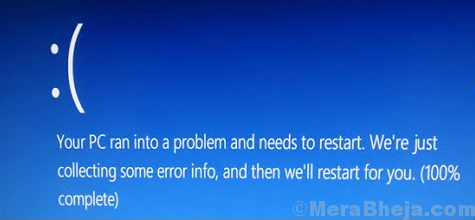
Причина
Ошибка означает проблему с драйверами или конфликтующими программами. По сути, протокол управления передачей через Интернет-протокол необходим для подключения устройств через Интернет. В случае сбоя система отключается, поскольку это важный протокол.
Наш подход к решению заключается в проверке проблемы с драйверами, а затем с проблемными программами. Обычно мы можем войти в систему после перезапуска системы после этой ошибки синего экрана.
Последовательно попробуйте выполнить следующие действия по устранению неполадок:
Решение 1] Обновите Windows
1] Нажмите кнопку «Пуск», а затем значок в виде шестеренки, чтобы открыть страницу настроек.
2] На странице «Настройки» выберите «Обновления и безопасность».
3] Нажмите «Обновить сейчас», чтобы выполнить обновление Windows.

4] Перезагрузите систему.
Решение 2] Обновите драйверы
При выполнении обновления Windows драйверы обновляются автоматически, но если это не сработает, мы можем обновить их вручную.
1] Нажмите Win + R, чтобы открыть окно «Выполнить», и введите команду devmgmt.msc. Нажмите Enter, чтобы открыть окно диспетчера устройств.
2] В окне диспетчера устройств щелкните правой кнопкой мыши и выберите «Обновить драйвер для всех драйверов».
3] Перезагрузите систему.
4] Вы также можете рассмотреть возможность удаления драйверов. Просто щелкните их правой кнопкой мыши и выберите «Удалить». Перезагрузите систему, не отключая ее от Интернета. Драйверы переустановятся.

5] Если обновление драйверов не помогает, мы можем загрузить драйверы с веб-сайта производителя.
Я бы не советовал откатывать драйверы в этом случае, потому что после того, как мы удалим драйверы и переустановим их, мы все равно будем использовать последний набор драйверов. Если определенный драйвер конфликтует, это вызовет проблему с определенной функцией, а не с самой системой (т. Е. Это не будет ошибка синего экрана).
Решения 3] Сканировать на наличие несовместимого программного обеспечения
Хотя основной шаг для проверки - это выполнение чистой загрузки, но для экономии времени мы могли бы заранее попробовать сканирование вручную.
1] Нажмите CTRL + ALT + DEL и выберите Диспетчер задач из списка.
2] Раскройте список программ в диспетчере задач.
3] Проверьте, какие процессы используют основную часть системных ресурсов. Если это поможет вам получить представление о конфликтующей программе, это будет полезно.
Помимо этого, мы могли бы попробовать удалить несколько программ следующим образом:
1] Нажмите Win + R, чтобы открыть окно «Выполнить», и введите команду панель управления. Нажмите Enter, чтобы открыть панель управления.
2] Выберите «Программы и функции» из списка, и откроется список программ.
3] Мы можем щелкнуть правой кнопкой мыши и удалить конфликтующие программы.
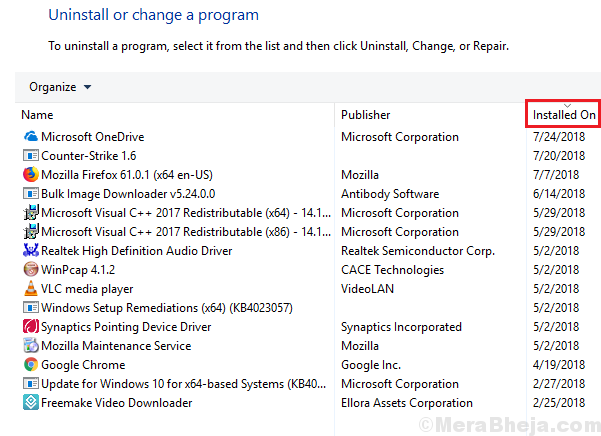
Теперь вопрос в том, как решить, какая программа является конфликтной. Обычно известно, что игры высокого уровня и связанное с ними программное обеспечение вызывают конфликты. Например. GeForce Experience, Webroot, Networx и т. Д. Помимо этого, мы могли проверить недавно установленное программное обеспечение. Поскольку проблема возникла недавно, можно понять, что конфликтующая программа могла быть недавно установленной.
Решение 4] Временно отключите антивирусное программное обеспечение.
Известно, что антивирусное программное обеспечение иногда вызывает эту проблему. Это устранение неполадок может быть нестандартным, поскольку интерфейс у разных производителей антивирусов разный. Таким образом, откройте антивирусное приложение в вашей системе и проверьте возможность его отключения. Вы можете обратиться за помощью к поставщику антивируса.
Надеюсь, это поможет решить вашу проблему!